如何在Mac上为拼写检查添加单词或拼写
您知道吗,您可以轻松地在Mac OS中添加新词来进行拼写检查吗?通过添加新单词,Mac OS中的拼写检查引擎将停止将该单词标记为错字或拼写错误,该错误通常显示为该单词下方的红色下划线。这对于未在词典中活跃的新单词,公司名称,通用名称,外语单词,甚至是Mac OS中由于拼写检查无法识别的任何原因而引起的替代拼写都是很有帮助的。您可以通过这种方式添加或学习要通过拼写检查批准的任何新单词。
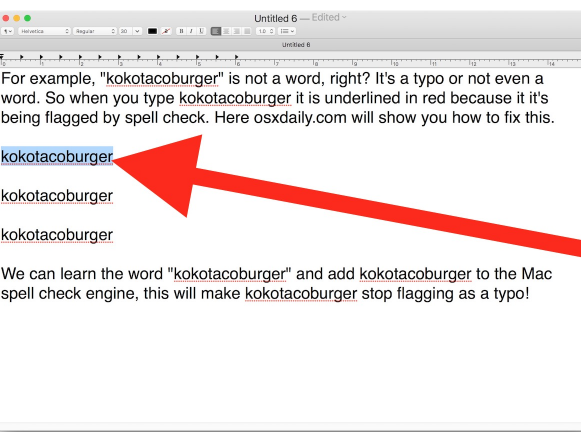
我们将向您展示如何在Mac上轻松添加和学习新词以进行拼写检查。
如何进行拼写检查在Mac上学习新单词拼写
在此示例中,让我们使用一个完全组成的单词“ kokotacoburger”,并将其添加到拼写检查器中,以使其不再显示为错字。
在Mac OS中打开TextEdit,然后输入要添加到拼写检查器中的单词,在此示例中为“ kokotacoburger”
选择要添加到拼写检查的单词,然后右键单击该单词(或按住Control并单击)
选择新单词以学习拼写
从上下文菜单中选择“学习拼写”,以将所选单词添加到Mac上的拼写检查中
如何在Mac拼写检查中取消单词拼写检查
重复其他必要的话
现在,您将能够输入“ kokotacoburger”,而不会将您的拼写检查错误地触发。
已获悉新单词,不再被拼写检查标记
对于正确键入单词但连续被标记为错字然后自动更正为其他单词的用户来说,这也可能非常有用-这种情况可能会因某些外来单词,名称和其他情况而发生。您也可以始终在Mac上关闭自动更正功能,但是在拼写检查功能中添加有问题的单词是解决此问题的简便方法,它无需关闭错字校正功能。
顺便说一句,如果您不确定单词的拼写,可以随时要求Siri为您拼写该单词,或者通过Mac OS中的内置拼写和语法检查工具运行它。
如何在Mac上从Spellcheck中取消单词拼写检查
您还可以取消学习已添加到拼写检查中的单词,出于明显的原因,这很有用,包括取消学习我们刚刚创建的示例拼写单词“ kokotacoburger”
输入您想从拼写检查中取消学习的单词,例如“ kokotacoburger”
右键点击有问题的单词,然后选择“取消拼写检查”
在Mac的拼写检查中学习单词的新拼写
顺便说一句,您也可以在Mail,Safari或Pages和TextEdit中也关闭拼写检查功能,这当然是另一个有效的选择。拼写检查通常是按应用程序进行的,因此它不是像 Mac OS中的autocorrect那样的系统范围设置。
非常感谢Kevin在我们的评论中留下了出色的拼写检查提示!
在Mac OS中,您是否有任何有关拼写检查的提示,技巧或想法?在下面的评论中让我们知道!
